<날개셋> 한글 입력기는 한글 입력 설정을 전문적으로 다루는 프로그램이다 보니, 여타 프로그램에서는 찾을 수 없는 독특한 UI를 갖추고 있다.
그 중 대표적인 예는 한글 낱자만 하나 입력 받는 컨트롤 윈도우이다.
제어판에서 입력 항목 설정으로 들어간 후, "낱자 처리"에서 어렵지 않게 구경할 수 있다. 바로 이렇게 생긴 놈이다.
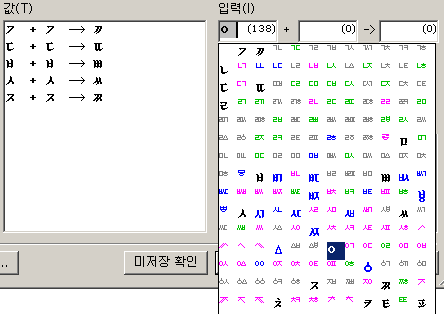
<날개셋> 1.x 시절에는 그런 게 없었고, 그냥 글자 입력+콤보가 결합된 일반 표준 컨트롤을 썼다.
어차피 옛한글도 지원 안 되고 고를 수 있는 게 초성 ㄱ부터 ㅎ까지 19개, 중성 21개, 종성 27개가 전부였으므로 이렇게만 UI를 만들어도 아무 문제될 게 없었다.
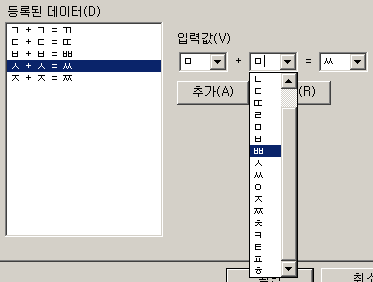
그러던 게 <날개셋> 2.x 시절에는 상황이 약간 달라졌다.
옛한글이 지원되기 시작했기 때문에, 운영체제가 시스템 차원에서 표시할 수 없는 한글 낱자도 그려야 할 필요가 생겼다. 그래서 owner-draw(항목 내용을 응용 프로그램이 직접 그리는) 콤보박스로 UI가 바뀌었다.
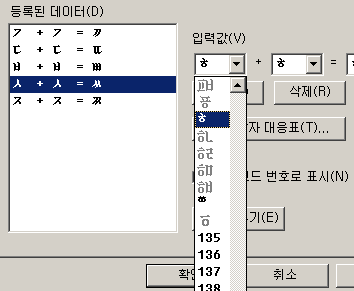
그러나 그 대신 원하는 낱자를 한글 글자판으로 바로 입력하는 기능은 사라졌기 때문에, 설정을 바꾸기 위해 매번 콤보박스를 열고 스크롤을 해서 낱자를 클릭해야 하게 되어 번거로워졌다.
자음이 2~30개가 채 안 넘던 게 옛한글 포함 134개로 폭증했으니 스크롤 양도 증가했을 것이고, 가상 낱자까지 포함해 256개나 되는 항목이 한 줄에 겨우 한 개씩만 표시되는 것도 매우 불편한 점이었다.
지금과 같은 형태의 독자적인 낱자 입력 컨트롤은 <날개셋> 3.0과 함께 첫 도입되었다.
2.x 시절의 불편도 해소해야 하거니와 3.0부터는 가상 낱자의 공간이 8비트 크기인 255를 넘어 아예 16비트 크기로 확장되었기 때문에, 예전과 같은 UI 자체를 전혀 사용할 수 없게 되었기 때문이다. 콤보박스에다 아이템을 65500개 추가하리?
낱자 입력 컨트롤은 에디트 컨트롤과 콤보박스 컨트롤을 혼합한 형태로 만들어졌으며 한글 낱자 하나만 입력하는 데 생각할 수 있는 최대한의 편의를 보장한다. 마치 그래픽 편집 프로그램이 자신만의 전용 색깔 선택 컨트롤을 구현해 놓은 경우가 많듯, 한글 입력기는 응당 자신만의 한글 낱자 선택 컨트롤을 갖춘 셈이다. 아래의 설명을 잘 읽어보기 바란다.
먼저, 이 컨트롤은 <날개셋> 한글 입력기의 입력 커널을 그대로 공유한다.
<날개셋> 편집기에서 글자판을 전환한 것이 이 낱자 입력 컨트롤에서도 그대로 적용된다. 그래서 지금 세벌식 최종 자판을 쓰고 있다가 초성 입력란에서 ㄱ~ㅎ 중 하나를 누르면 그 낱자가 바로 입력된다.
한글만 입력 가능한가? 그렇지 않다. 숫자를 입력하면 해당 낱자 번호에 해당하는 낱자가 바로 입력되며, 이때 숫자는 세벌식 자판의 숫자 패드라든가 numlock 키패드 숫자를 모두 인식한다. 쉽게 말해 낱자 입력 컨트롤은 한글과 숫자를 이중으로 입력받는 체계를 갖춘 셈이다. 숫자로는 물리적인 한글 낱자로 대응하지 않는 가상의 낱자를 입력할 수 있다.
숫자를 입력하고 있을 때는 오른쪽의 숫자가 빨간색이 되어 모드가 바뀌었음을 알려 준다.
여기에 덧붙여 지금이 한글이 아닌 영문 입력 모드인 경우, 그 영문 이니셜로 시작하는 낱자로 바로 이동이 된다. 즉, G를 눌러서 ㄱ, ㄲ 등을, N을 눌러서 ㄴ을 선택할 수 있고 I를 눌러서 ㅣ로 바로 갈 수도 있다.
그리고 화살표 키를 쓸 수 있다. 상하 화살표를 누르면 코드 번호가 1씩 증가하거나 감소하고, 좌우 화살표를 누르면 잡다한 옛한글들을 건너뛰고 ㄱㄴㄷㄹ 순으로 빠르게 이동이 가능하다.
어디 그 뿐이랴? 지금 입력 중인 낱자를 복사하거나 붙여넣을 수도 있다. Ctrl+C, X, V 단축키가 있으며 심지어 우클릭 메뉴도 구비되어 있다. 숫자를 복사하거나 한글 낱자를 하나 복사해서 붙여넣으면 그 낱자가 바로 입력된다.
이 컨트롤을 마우스로 클릭하거나, 포커스가 있는 상태에서 F4를 누르면 콤보박스가 나타난다. 이것은 운영체제의 콤보박스와 동작 방식이 같다. 그러면 선택 가능한 모든 한글 낱자가 문자표 형태로 한 화면에 쭉 나타나며(스크롤 같은 것 없음), 원하는 낱자를 마우스로 클릭하면 된다. <날개셋> 한글 입력기 5.0은 지원하는 한글 낱자 개수가 더욱 늘어나 있다. 한글 낱자들은 색깔이 제각각 다른데, 그 의미는 다음과 같다.
- 검정: 현대 한글 (초성 19, 중성 21, 종성 27)
- 파랑: KS 완성형 코드에 낱자 형태로 등록되어 있는 기초 옛한글로,
- 분홍: 유니코드 1.1과 아래아한글 2.0이 전통적으로 지원해 온 옛한글 (U+11xx대)
- 초록: 한동안 한양 PUA에만 존재했고 유니코드 5.2와 <날개셋> 5.x에서 표준으로 정식 추가된 옛한글
- 회색: 초성이나 종성 중 한 곳에만 존재하는 자음을, <날개셋>만이 내부 편의를 위해 다른 쪽에도 비표준 방식으로 구현한 것
한글 낱자를 마우스 포인터로 가리키고 있으면 해당 자모의 유니코드 이름과, 영문 변수명이 풍선 도움말로 뜨기 때문에 외국인에게도 도움이 될 것이다. F3을 누르면 사전 순이 아닌 등급 순으로 낱자들이 정렬된다. 즉, 검은색 현대 한글이 ㄱ부터 ㅎ까지 뜬 후, 그 뒤 옛한글이 뒤따른다는 뜻.
윈도우 운영체제가 제공하는 콤보박스의 약점 중 하나는, 현재 선택된 아이템에서 인접한 아이템으로 한 번 클릭만으로 손쉽게 이동하는 게 없다는 것이다. 그런 약점을 보완하기 위해 슬라이더라든가 up-down 컨트롤을 옆에 덧붙이는 경우도 있다. 그러나 한글 낱자를 선택하는 건 무슨 연속된 영역을 선택하는 게이지도 아니고, 무슨 글꼴 선택 콤보박스처럼 이것저것 살펴봐야 하는 부류도 아니기 때문에 그런 UI는 넣지 않았다.
이런 점에서 <날개셋> 한글 입력기의 낱자 입력 컨트롤은 <날개셋> 한글 입력기만의 고유한 UI로 불리기에 손색이 없다. 걸출한 고유 UI로는 글쇠배열 편집기도 있는데, 이 UI 역시 써 본 분들은 알겠지만 <날개셋> 입력 커널을 공유하기 때문에 내가 당장 쓰는 글쇠배열로 다른 글쇠배열을 손쉽게 만들 수 있다. 아울러, 낱자 입력 컨트롤의 콤보박스 부분은, 문자표에서 볼 수 있는 문자표 컨트롤의 코드를 공유한다.
Posted by 사무엘


